Über die Schaltfläche Produktion > Statistik können Sie sich Ergebnislisten in dieser Art anzeigen lassen:
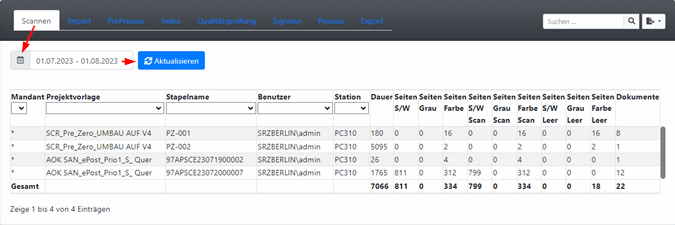
Wählen Sie bitte als Erstes eine der Arbeitsphasen aus:
- Die Reiter Scannen, PreProzess, Index, Qualitätsprüfung, Signatur, Prozess und Export (in der Kopfzeile) beziehen sich auf die verschiedenen Arbeitsphasen beim regulären Scannen (siehe Abschnitt Arbeitsablauf, im Kapitel Installation und erste Schritte).
- Der Reiter Import bezieht sich auf Stapel, deren Bilddaten entweder vollständig über einen automatischen Import (durch den CROSSCAP Enterprise V4 TR Resiscan Server) oder teilweise durch einen manuellen bzw. semi-automatischen Import (am CROSSCAP Scan-Client) entstanden sind.
- Je nach gewähltem Reiter werden in der Ergebnisliste nur diejenigen Stapel gezeigt, welche die gewählte Arbeitsphase tatsächlich durchlaufen und nicht übersprungen haben (wurde z.B. in einem Stapel kein Signaturlauf durchgeführt, dann taucht dieser Stapel unter dem Reiter Signatur nicht auf).
Grenzen Sie als Nächstes den Berichtszeitraum ein:
- Klicken Sie hierzu auf die Schaltfläche links neben dem aktuell angezeigten Berichtszeitraum. Es öffnet sich eine Kalender-Anzeige, in der jeweils zwei aufeinander folgende Monate angezeigt werden. Verwenden Sie die Pfeil-Tasten (< >), um durch den Kalender zu blättern:
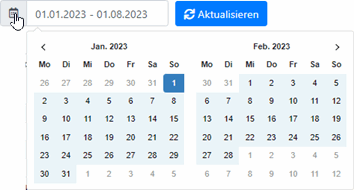
- Markieren Sie bitte zuerst das gewünschte Startdatum des gewünschten Berichtszeitraumes, durch einen einfachen Klick mit der linken Maustaste. Danach führen Sie bitte einen weiteren Klick auf das gewünschte Enddatum des Berichtszeitraumes aus (Achtung, Ziehen mit der Maus funktioniert hier nicht!). Zwischen dem ersten und dem zweiten Klick können Sie durch den Kalender blättern.
- Der ausgewählte Berichtszeitraum wird blau hinterlegt. Sobald Sie damit zufrieden sind, klicken Sie bitte auf die Schaltfläche Aktualisieren. Der Kalender schließt sich und die aktualisierte Ergebnisliste für die Statistik wird angezeigt.
Die Statistik zeigt sämtliche Stapel einzeln an - jede Zeile entspricht einem Stapel. In der untersten Zeile der Liste werden über die einzelnen Kennzahlen hinweg Summen gebildet.
Über die Drop-Down Menüs in den Spalten Mandant, Projektvorlage, Stapelname, Benutzer und Station lassen sich die angezeigten Informationen eingrenzen. Die Spalten Benutzer und Station beziehen sich auf den Windows Anmeldenamen und den Maschinennamen des betreffenden PCs.
Die Angabe in der Spalte Dauer (in Sekunden) bezieht sich immer nur auf den gerade angezeigten Arbeitsschritt (und damit z.T. auch auf Server-Prozesse). Bei der Dauer handelt es sich nicht um reine Verabeitungszeiten, sondern sie beinhaltet auch Wartezeiten, z.B. die Zeit in der ein Stapel nicht zur Signatur abgeholt wurde oder die Zeit, in der auf frei werdende Server-Prozesse gewartet wurde.
Die angegebenen Zeiten sind nicht kumulativ. Um die für den gesamten Stapel benötigte Zeit zu ermitteln, müssen daher die Einzelangaben für Dauer aufsummiert werden ...
Die gesamte Ergebnisliste lässt sich in ihrem aktuellen Zustand über die Schaltfläche Export (Details ganz unten) exportieren.
Beispielhafte Erläuterung der diversen Seitenzahlen, auf dem Reiter Scannen:
Die pro Stapel aufgeführten Seitenzahlen werden je nach Seitentyp (Farbtiefe) angezeigt:
Pro Farbtiefe ergibt sich die folgende Aufschlüsselung der Seitenzahlen:
Um die Anzahl der tatsächlich exportierten Seiten zu ermitteln (z.B. für Abrechnungen) muss pro Seitentyp / Farbtiefe die Anzahl der Leerseiten ("Seiten S/W Leer", "Seiten Grau Leer" oder "Seiten Farbe Leer") von der Gesamtanzahl der Seiten ("Seiten S/W", "Seiten Grau" oder "Seiten Farbe") abgezogen werden.
Falls ein Stapel unterschiedliche Seitentypen (Farbtiefen) enthält, müssen die Zwischenergebnisse für diese Seitentypen aufsummiert werden.
Schnelle Suche:
Durch die Eingabe eines Suchbegriffes wird eine spontane Filterung der gesamten Ergebnisliste durchgeführt, d.h. die Liste zeigt nur noch diejenigen Stapel an, welche den Suchbegriff in den Spalten Mandant, Projektvorlage, Stapel, Benutzer oder Station enthalten. Es brauchen nur Teile eines vollständigen Begriffes eingegeben werden, zudem wird jegliche Groß-/Kleinschreibung ignoriert.
Betätigen Sie die Schaltfläche Stapel erneut oder entfernen Sie den Suchbegriff aus dem Suchfenster, um zur ursprünglichen Anzeige zurückzukehren.
Export

